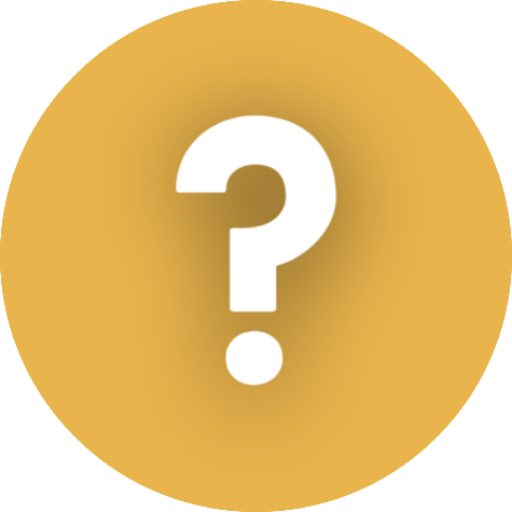Comment savoir si mon pc a été utilisé en mon absence ?
Dans notre monde de plus en plus connecté, nos ordinateurs contiennent une mine d’informations personnelles et professionnelles. Il est donc crucial de savoir si votre PC a été utilisé en votre absence pour préserver votre confidentialité et votre sécurité. Dans cet article, nous allons explorer diverses méthodes pour détecter l’utilisation de votre ordinateur en votre absence, vous permettant ainsi de rester informé et de protéger vos données sensibles.

1. Historique d’activité
L’une des premières choses que vous pouvez vérifier est l’historique d’activité de votre ordinateur. La plupart des systèmes d’exploitation enregistrent les activités récentes, telles que les programmes ouverts, les fichiers consultés et les sites web visités. Sur Windows, vous pouvez accéder à l’historique d’activité en appuyant sur les touches Windows + Tab. Sur Mac, la fonction “Mission Control” vous permet de voir les espaces de travail récents.
2. Vérifiez les fichiers récents
Examinez les fichiers récents sur votre ordinateur pour détecter toute modification ou ouverture de documents pendant votre absence. Sur la plupart des systèmes d’exploitation, vous pouvez accéder à la liste des fichiers récents à partir du menu “Fichier” dans l’Explorateur de fichiers (Windows) ou du menu “Finder” (Mac).
3. Journal d’événements
Les systèmes d’exploitation enregistrent souvent des journaux d’événements, qui contiennent des informations sur les actions effectuées sur votre ordinateur. Vous pouvez accéder à ces journaux pour rechercher des activités suspectes. Sur Windows, tapez “Observateur d’événements” dans la barre de recherche pour y accéder. Sur Mac, l’application “Console” vous permet de consulter les journaux système.
4. Utilisation de la webcam et du micro
Une méthode plus avancée pour détecter l’utilisation de votre PC en votre absence consiste à vérifier si la webcam ou le micro a été activé. Des applications malveillantes pourraient les utiliser pour surveiller votre environnement. Sur certains ordinateurs, une petite LED près de la webcam indique si elle est active. Vous pouvez également consulter les paramètres de confidentialité pour voir quelles applications ont accès à la caméra et au micro.
5. Utilisation de logiciels de surveillance
Si vous soupçonnez une utilisation non autorisée de votre ordinateur, vous pourriez envisager d’utiliser des logiciels de surveillance. Cependant, veillez à respecter les lois sur la vie privée et à obtenir le consentement des personnes concernées si vous décidez d’utiliser de tels logiciels.
6. Verrouillez votre ordinateur
La manière la plus simple de prévenir l’utilisation non autorisée est de verrouiller votre ordinateur lorsque vous n’êtes pas là. Utilisez un mot de passe solide ou une méthode d’authentification biométrique si votre ordinateur le prend en charge.
Conclusion
Savoir si votre PC a été utilisé en votre absence est essentiel pour garantir la sécurité de vos informations personnelles. En suivant les astuces et conseils mentionnés dans cet article, vous serez en mesure de détecter toute activité suspecte sur votre ordinateur et de prendre les mesures appropriées pour protéger vos données. N’oubliez pas que la prévention est la clé : verrouillez toujours votre ordinateur et surveillez régulièrement son historique et ses activités pour prévenir les éventuelles intrusions.